SQL server 2019 Express 安装及其一些问题(动态更新)
首先,我是一定技术小白,有些问题的理论不是理解得很透彻,如果大家有什么问题,我们一起讨论,增长彼此,这样才是最好的,扫弊自珍,是最大的愚蠢。我如果感兴趣,也会回复各位,帮助大家寻找解决方法,免费的劳动力~~~现在进入正题:因为我已经解决了问题,所以我没有截图给大家,但是可以评论留言,我看得到就会回复(因为要动态更新一下啊!!!!)1.安装步骤我是遇到问题后,从B站上面查找的参考资料,因为不...
首先,我是一名技术小白,有些问题的理论不是理解得很透彻,如果大家有什么问题,我们一起讨论,增长彼此,这样才是最好的,扫弊自珍,是最大的愚蠢。
我如果感兴趣,也会回复各位,帮助大家寻找解决方法,我就是免费的劳动力/ww~~~
现在进入正题:
因为我已经解决了问题,所以我没有问题的截图给大家,但可评论留言,我看到就会回复
别人轻松安装,我也不理解我为啥子出现莫名其妙的问题,以后再安装可以回过头看一下
(因为要动态更新一下啊!!!!)
1.安装步骤
我是遇到问题后,从B站上面查找的参考资料,因为不知道是否涉及版权问题,所以大家自己搜索一下
1.从官网上下载安装包,我下载的是Express版,文件名字如下(后面expr是指版本类型,有兴趣可以在专门下载其他版本)
![]()
2.打开点击中间的自定义安装(主要是修改路径和一些服务) ,选择路径后安装
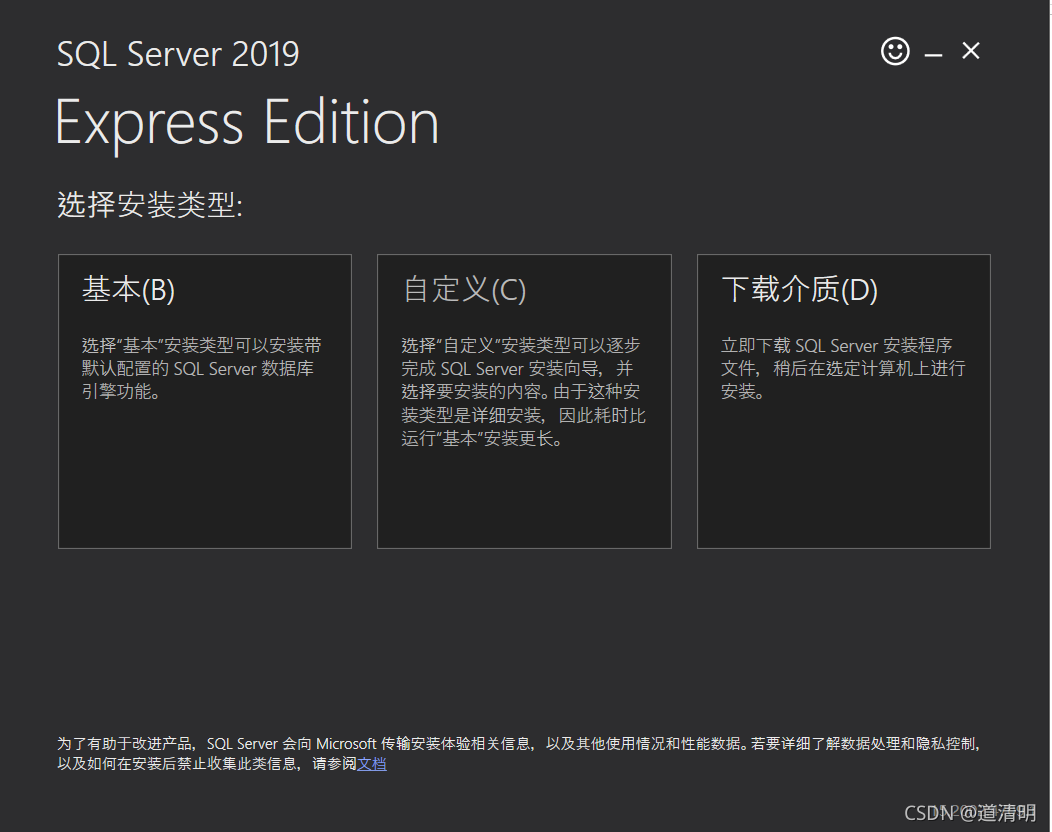
3.点击第一个 全新SQL Server 独立安装,然后一直点击下一步,其中会出现警告,但是只要是没有出现失败就没问题
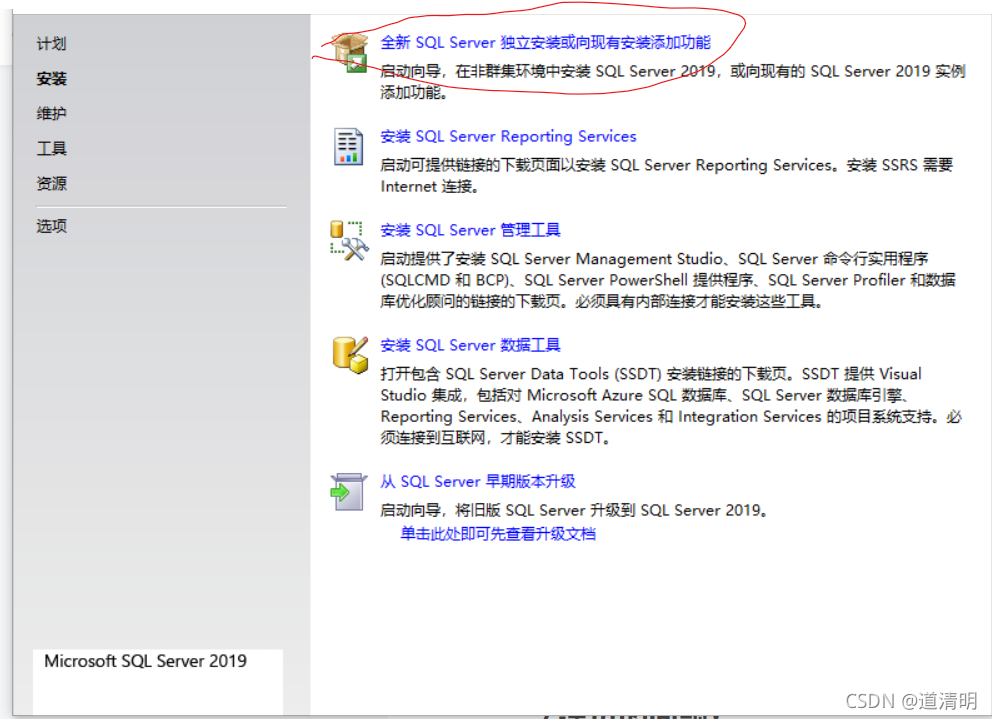
4.关键来了,全选服务,然后把 ”机器学习“ 去除
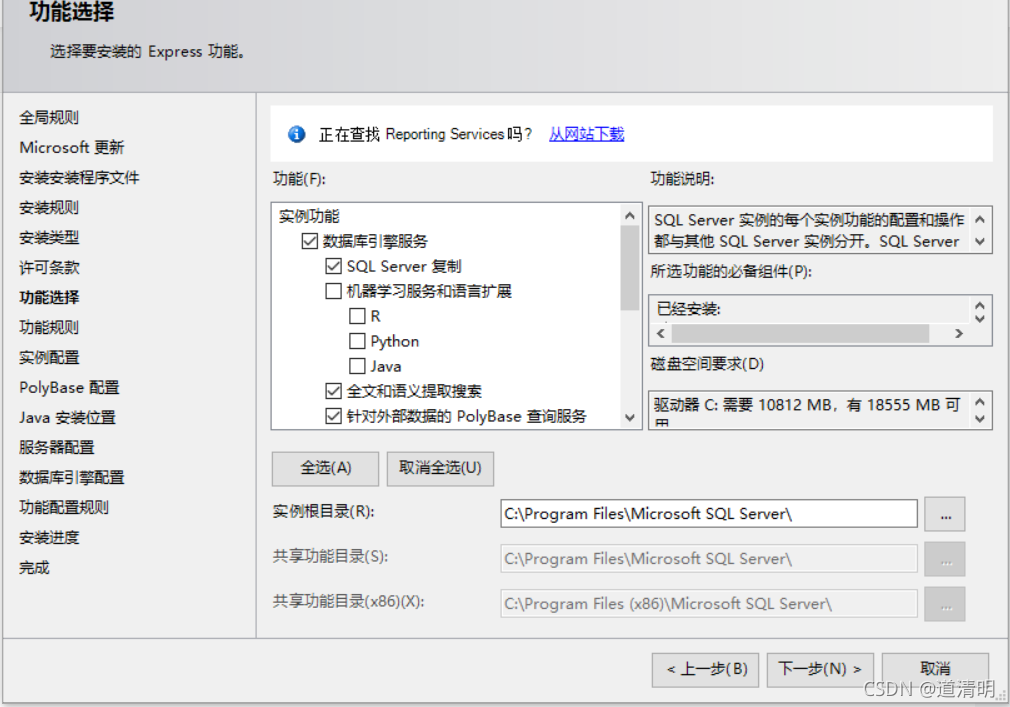
如果出现这个,说明你之前有装了(因为我这是重新打开安装,方便给大家作为演示)
解决:
你可以直接跳到目录的SQL Server彻底删除,去拆卸
(我就没必要了,因为i我已经装好了。)
你也可以返回上一步,取消这个PolyBase,就可以了
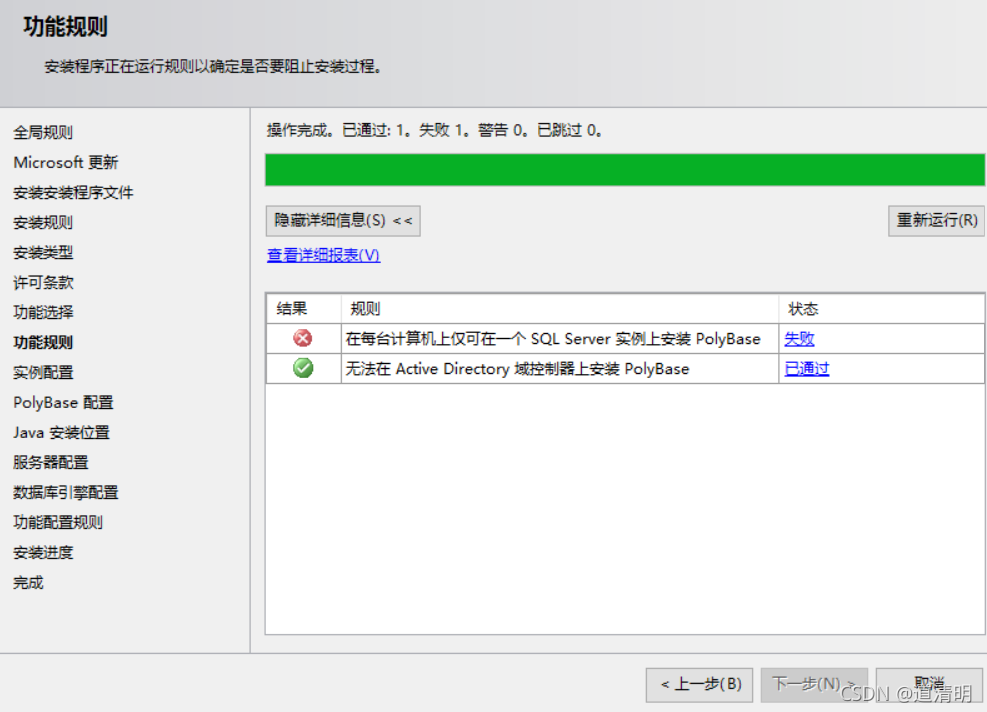

然后就是正常的安装过程
安装完成后你还需要下载SQL mangement,
重新点击安装包
按照之前的安装路径,重新安装(不要删除这个路径的原文件,因为之前在这个路径下载好安装了,会不用下载而导致进度条飞快,然后会重新进入这个页面)
点击这个 ,安装SQL Server管理工具,它会跳到游览器,转到官网的链接帮你下载好,就可以获得SSMS-Setup-CHS.exe,就是安装数据库系统了(DBMS)
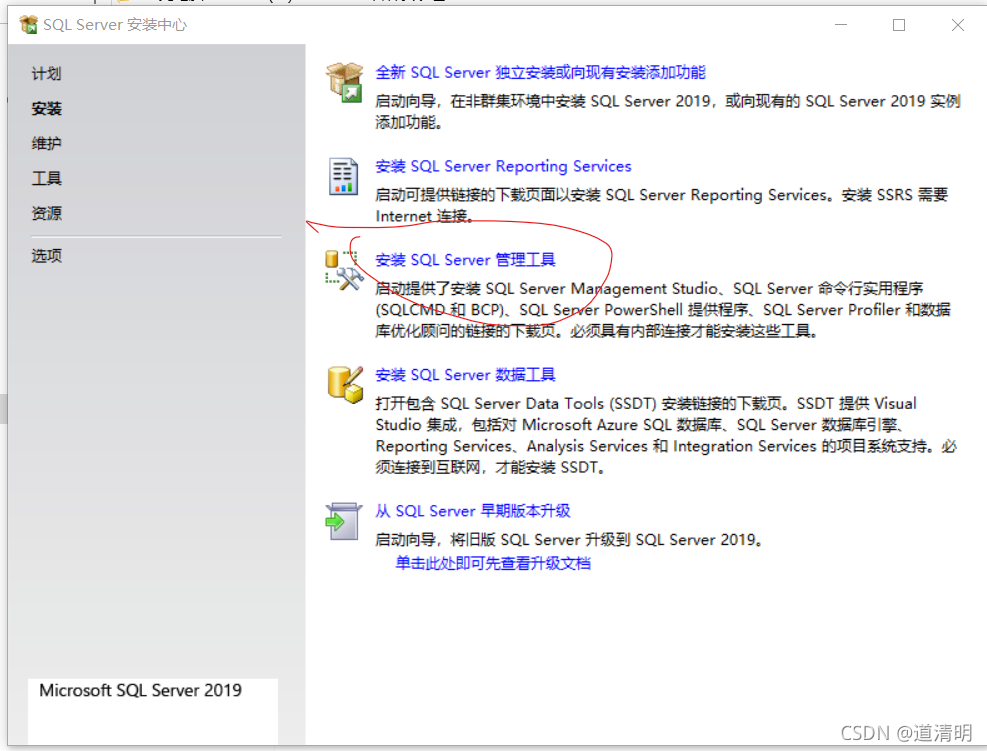
DBMS安装包
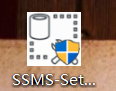
DBMS安装过程
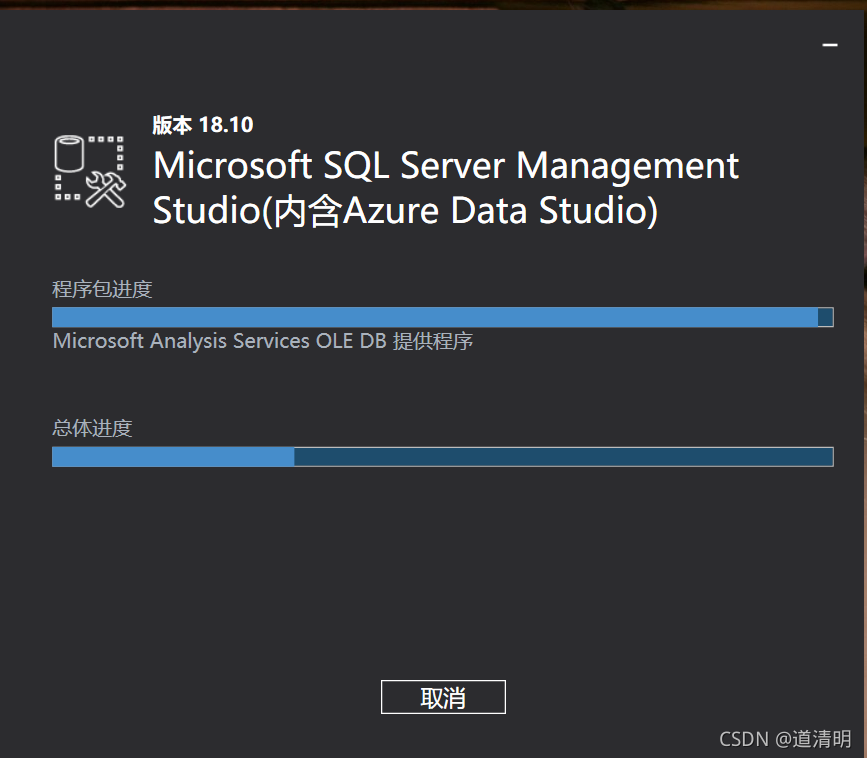
终于安装成功了,泪目了
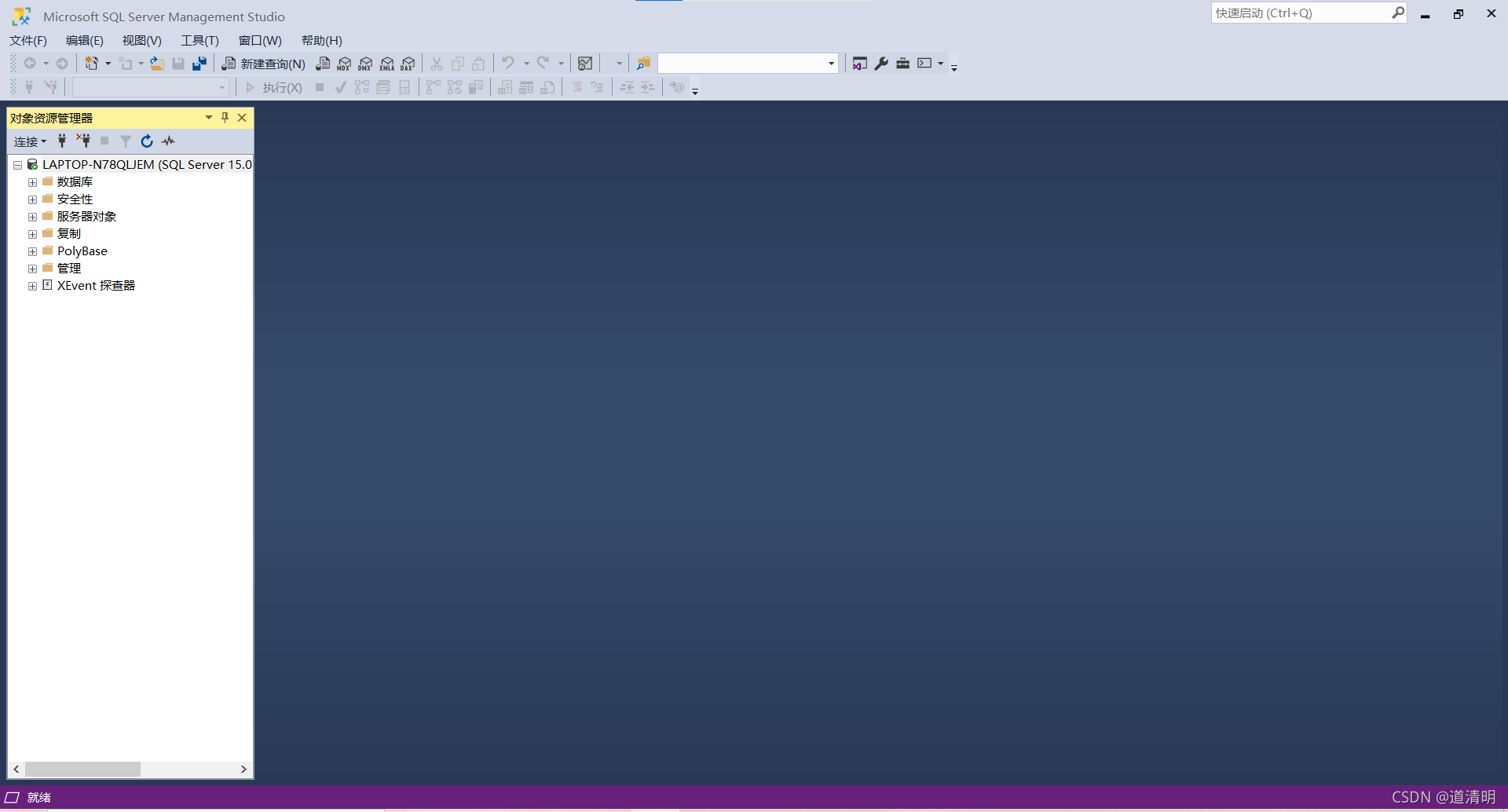
2.遇见的问题:
1.以前的某个安装需要重新引导计算机以便使更改生效
2.安装 SQL Server 数据库引擎服务实例功能 时出错 系统找不到指定的路径
2.1.以前的某个安装需要重新引导计算机以便使更改生效
当我按照教程,选择全选服务进行安装的时候(机器学习服务包括:R,JAVA,Python)在安装的时候提示我:以前的某个安装需要重新引导计算机以便使更改生效
我看到的安装提示中有提到python的安装环境anaconda(因为我之前自己安装过),所以我猜测是重复了,导致运行环境和路径冲突,但是我不想拆卸的anaconda,怕又出现意外,经过一些列删除重装,经过忐忑,耗费了好久才解决。
关键:
1.选择服务的时候不要选择机器服务(包括R,JAVA,Python,都不要选择)
如果很不幸,这些问题已经发生了,你最好将SQL server 彻底删除(包括路径,注册表,还有C盘SQL的文件),因为这些问题我只是有些模糊的概念,我不能非常轻松的讲述这些步骤,所以干脆彻底点。
2.然后继续按正常安装步骤进行
2.2.安装SQLServer数据库引擎服务实例功能时出错系统找不到指定的路径
原因:
应该是之前已经安装过但是失败了,所以安装程序在你操作系统中留下的设置保留了下来(主要指注册表、环境变量)
解决方案:
彻底删除SQL Server 2019(主要指注册表、环境变量)
2.3.已经存在实例
原因:
如题,你之前安装的时候创建了实例,而且重新命名,而且命名重复了
解决方法:
1. 打开控制面板——>卸载——>Microsoft SQL Server 2019(64-bit)
2.点击删除
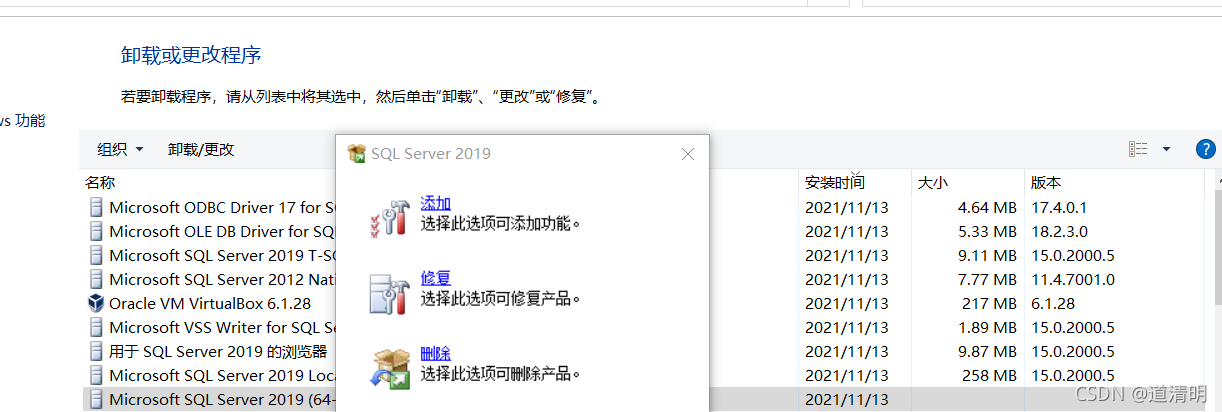
3.点击删除对应的实例,点击下一步,然后就是删除了。(这一步可能很久)
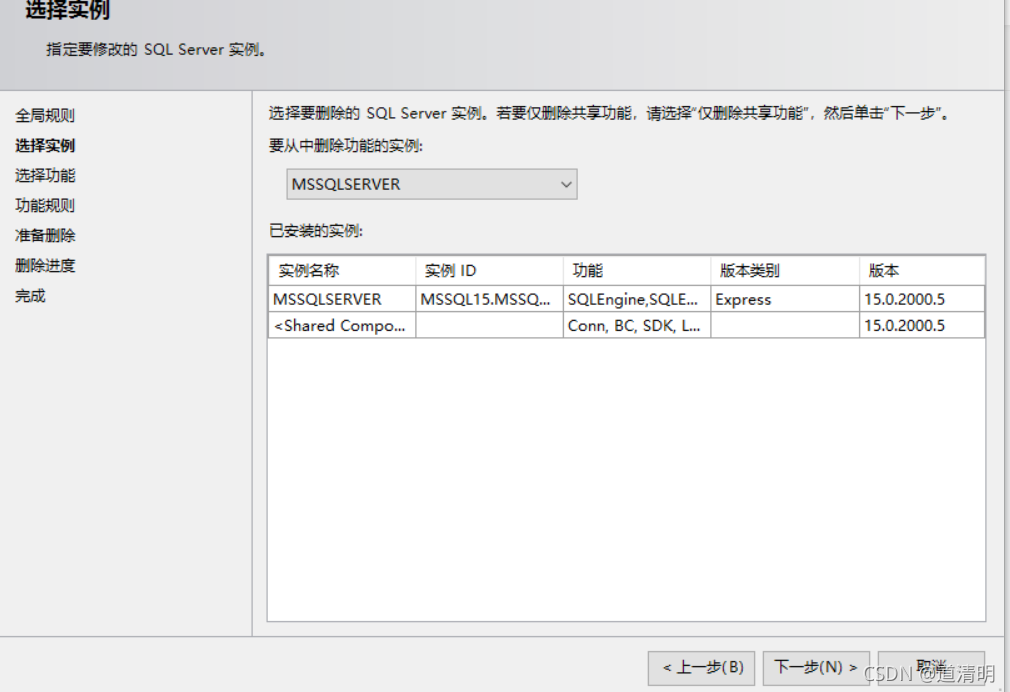
3.彻底删除SQLServer 2019
1 开始-->运行-->输入指令“regedit”,打开注册表编辑器。(不懂可以百度,很简单)
2 然后依次按下面的目录,将指定文件删除掉:
HKEY_CURRENT_USER\Software\Microsoft\Microsoft SQL Server;
HKEY_CURRENT_USER\Software\Microsoft\MSSQLServer.
HKEY_LOCAL_MACHINE\SOFTWARE\Microsoft\Microsoft SQL Server;
HKEY_LOCAL_MACHINE\SYSTEM\CurrentControlSet\services\MSDTC;
HKEY_LOCAL_MACHINE\SOFTWARE\Microsoft\MSSQLServer;
3.可能的C盘目录下C:\Program Files\Microsoft SQL Server可能还没有完全删除,这时你再手动删除,就可以删掉了。(在清除注册表信息之前,这个是删不掉的,它会不停的提示你有文件夹没有关闭,重启之后就可以删掉了。)
4.控制面板和环境变量
删除所有跟SQL有关的,
控制面板里大概有以下这些,环境变量因为已经删除了,就不便于展示
环境变量包括系统变量和 用户变量,都要删除
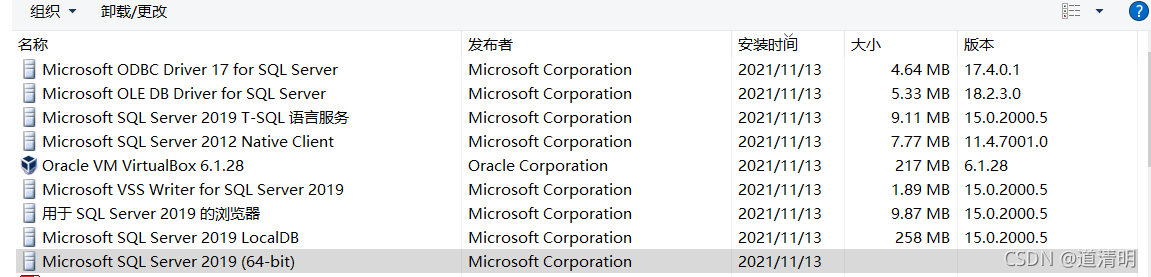
更多推荐
 已为社区贡献2条内容
已为社区贡献2条内容









所有评论(0)